雨林木风v9.0光驱加载工具CdRoM使用教程?
时间:2022-11-03
来源:雨林木风系统
作者:佚名
雨林木风v9.0光驱加载工具CdRoM使用教程?
由于工作或学习需要,有些用户可能得在dos系统中读取光驱,这时候该如何办呢?我们可以借助光驱加载工具来实现。今天雨林木风小编就来跟大家讲讲怎么使用启动u盘光驱加载工具CdRoM。
1、将制作好的雨林木风启动u盘插入电脑usb接口,然后重启电脑,等到出现开机画面后按快捷键进入到雨林木风主菜单页面,选择菜单中的“【06】运行最新版diskGenius分区工具”,回车确认,如下图所示:
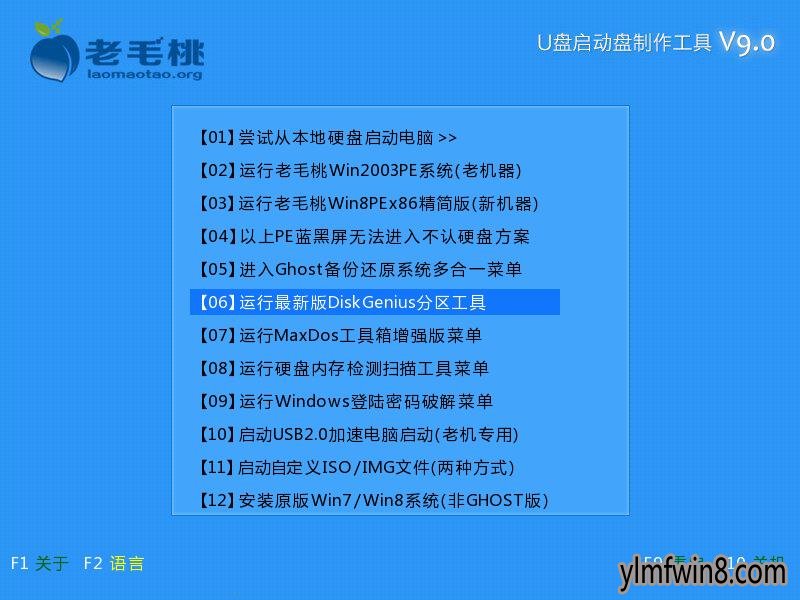
2、进入工具菜单界面后,根据菜单中的提示,我们在下方光标闪动处输入加载光驱工具对应的代码“cdrom”,按回车键执行,如下图所示:
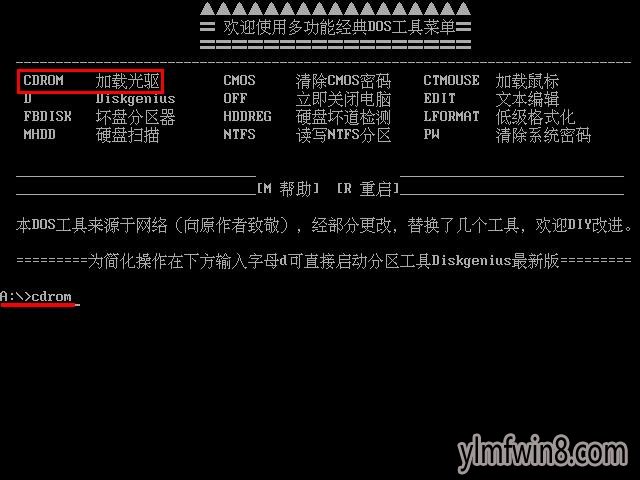
3、接着程序会检测加载磁盘中的光驱并将结果显示在界面下方。我们只需接着输入检测到的光驱盘符(这里检测到一个盘符为E的光驱),然后回车确认即可。可以看到E:\>,说明CdRoM光驱加载成功,如下图所示:
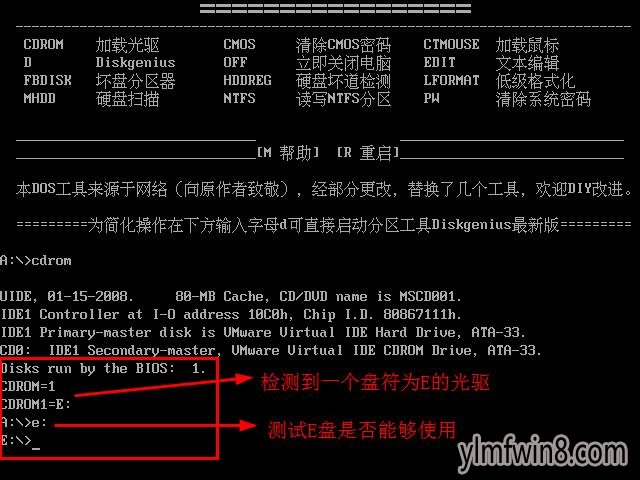
完成上述操作后,当我们进入dos系统的时候就可以加载光驱了。怎么使用雨林木风v9.0启动u盘光驱加载工具CdRoM的办法就介绍到这,希望可以帮到有需要的用户。
相关文章
更多+手游排行榜
- 最新排行
- 最热排行
- 评分最高
-
动作冒险 大小:322.65 MB
-
角色扮演 大小:182.03 MB
-
动作冒险 大小:327.57 MB
-
角色扮演 大小:77.48 MB
-
卡牌策略 大小:260.8 MB
-
模拟经营 大小:60.31 MB
-
模拟经营 大小:1.08 GB
-
角色扮演 大小:173 MB




































